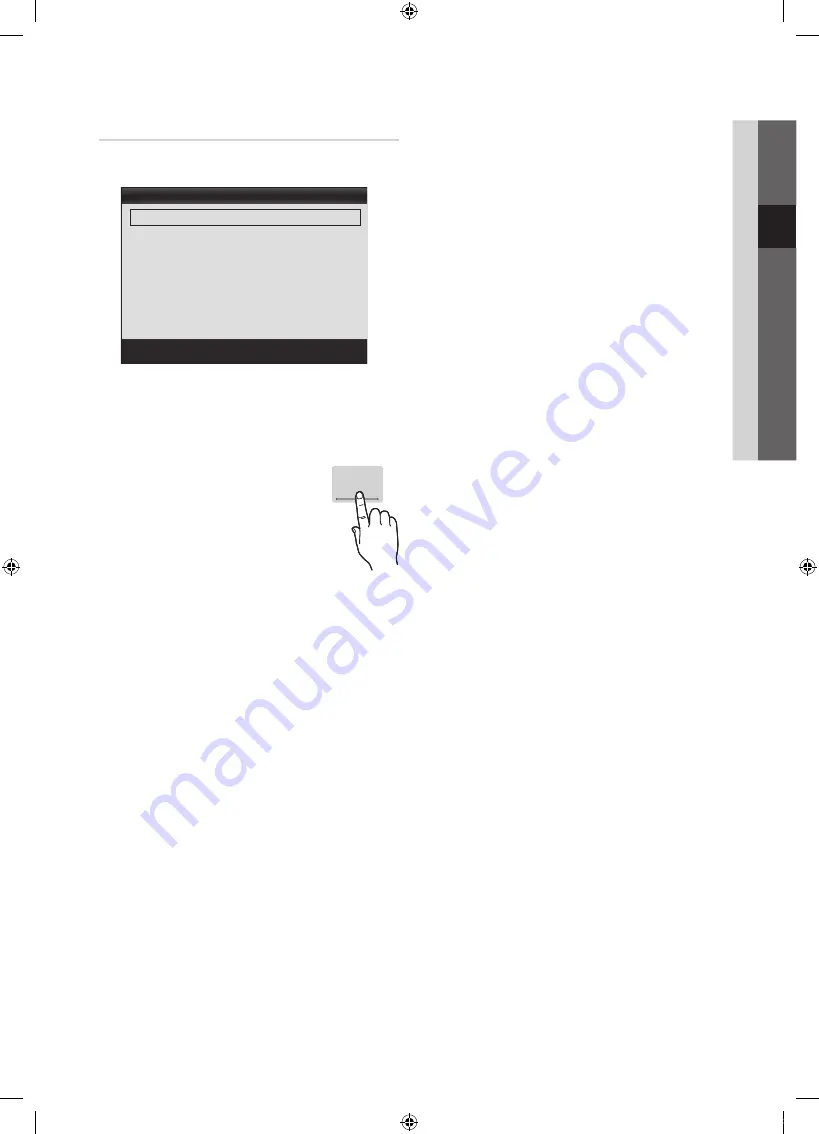
17
Italiano
03
Funzioni base
Opzioni immagine
Toni colore
: Normale
►
Dimensioni
: Auto Wide
Mod schermo
: 16:9
Filtr disturbo digit
: Automatico
Filtro disturbo MPEG
: Automatico
Livello di nero HDMI
: Normale
Modalità Film
: Off
▼
U
Sposta
E
Conferma
R
Ritorna
Opzioni immagine
✎
In modalità PC, è possibile modificare solo i parametri
Toni
colore, Dimensioni
e
Sistema protezione plasmi
.
■
Toni colore (Freddo / Normale / Caldo1 / Caldo2)
✎
Le opzioni
Caldo1
o
Caldo2
verranno disattivate se la
modalità immagine è impostata su
Dinamica
.
✎
Le impostazioni possono essere regolate e memorizzate
per ogni dispositivo esterno collegato al televisore.
■
Dimensioni
: Il ricevitore via cavo/satellitare
potrebbe anch’esso avere la propria serie di
dimensioni preimpostate. Tuttavia, si consiglia
vivamente di utilizzare la modalità 16:9 nella
maggior parte dei casi.
Auto Wide
: Regola automaticamente la
dimensione dell’immagine su un formato 16:9.
16:9
: Regola il formato dell’immagine a 16:9,
appropriato per la visione di DVD o di trasmissioni in formato
wide.
Wide Zoom
: Ingrandisce l’immagine a oltre 4:3.
✎
Regola la
Posizione
usando i tasti
▲
,
▼
.
Zoom
: Ingrandisce il formato 16:9 per adattarlo alle dimensioni
verticali dello schermo.
✎
Regola la
Posizione
o le
Dimensioni
mediante i tasti
▲
,
▼
.
4:3
: Le impostazioni predefinite per un film o una trasmissione
normale.
✎
Non visualizzare a lungo trasmissioni in formato 4:3.
Le bande nere sulla sinistra e sulla desta dell’immagine
potrebbero causare immagini residue (bruciatura dello
schermo), un fenomeno non coperto dalla garanzia.
Adatta a schermo
: Utilizzare questa funzione per visualizzare
l’immagine completa senza ritagli con segnali HDMI (720p /
1080i / 1080p) o Comp. (1080i / 1080p).
✎
NOTA
x
A seconda del tipo di sorgente di ingresso, le opzioni
relative alla dimensione dell’immagine possono variare.
x
Le voci disponibili variano in base alla modalità selezionata.
x
In modalità PC, è possibile regolare solo i formati
16:9
e
4:3
.
x
Le impostazioni possono essere modificate e memorizzate
per ogni dispositivo esterno collegato al televisore.
x
Dopo aver selezionato l’opzione
Adatta a schermo
in
modalità
HDMI
(1080i / 1080p) o
Comp.
(1080i / 1080p):
Regola la
Posizione
o le
Dimensioni
mediante i tasti
▲
,
▼
,
◄
,
►
.
x
Usando la funzione
Adatta a schermo
con un ingresso
HDMI 720p, 1 riga verrà tagliata in alto, in basso, a sinistra
e a destra come nella funzione di overscan.
■
Mod schermo (16:9 / Wide Zoom / Zoom / 4:3)
: Disponibile
solo quando la dimensione delle immagini è impostata su
Auto Wide
. E’ possibile impostare la dimensione delle
immagini desiderata al formato 4:3 WSS (Wide Screen Service)
o alla dimensione originale. Ogni paese europeo ha le proprie
dimensioni delle immagini.
✎
Non disponibile in modalità PC, Comp. o HDMI.
■
Filtr disturbo digit (Off / Basso / Medio / Alto / Automatico
/ Visualiz automatica)
: Quando il segnale è debole, possono
comparire disturbi statici e ombre. Selezionare una delle opzioni
fino a ottenere la qualità ottimale.
Visualiz automatica
: Nel cambiare i canali analogici, visualizza
l’intensità del segnale corrente e definisce lo schermo NF.
✎
Disponibile solo per i canali analogici.
■
Filtro disturbo MPEG (Off / Basso / Medio / Alto /
Automatico)
: Riduce il disturbo MPEG per una migliore qualità
delle immagini.
■
Livello di nero HDMI (Normale / Basso)
: Consente di
selezionare il livello di nero dello schermo per regolare la
profondità dell’immagine.
✎
Disponibile solo in modalità HDMI (segnali RGB).
■
Modalità Film (Off / Auto1 / Auto2 / Cinema Smooth)
:
Il televisore può essere impostato automaticamente per
rilevare ed elaborare i segnali dei film provenienti da tutte le
sorgenti e per regolare l’immagine in modo da ottenere una
visualizzazione ottimale.
✎
E’ necessario un segnale 1080p 24Hz HDMI per
utilizzare la funzione
Cinema Smooth
.
✎
Disponibile in modalità TV, AV, COMP. (480i / 1080i) e
HDMI (480i / 1080i).
■
Motion Judder Canceller (Off / Standard / Lineare /
Demo)
: Elimina l’effetto ’trascinamento’ dalle scene in rapido
movimento per offrire una visione più nitida delle immagini.
✎
Impostando
Motion Judder Canceller
su
Demo
, è
possibile paragonare due schermate, una normale e una
con la modalità attivata.
P.SIZE
[PC7000_Ita]BN68-02696C-00L03.indb 17
2010-03-29 오후 5:38:12






























